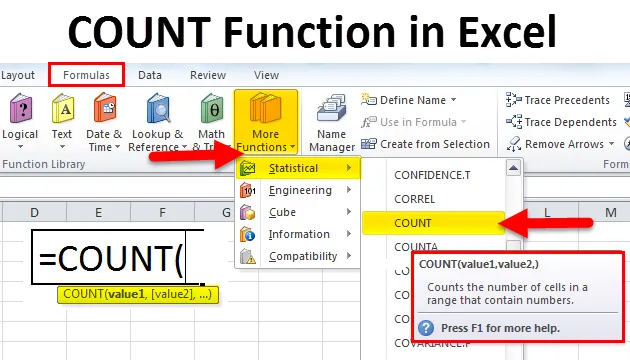
Функція COUNT в Excel (Зміст)
- COUNT в Excel
- COUNT формула в Excel
- Як використовувати функцію COUNT в Excel?
COUNT в Excel
Оскільки саме назва позначає COUNT означає, порахуйте щось у діапазоні, але лише числові значення. Все, крім числових значень COUNT, буде ігноруватися.
Будь-який текст або рядок не можна вважати функцією COUNT в Excel. Швидше ми можемо використовувати функцію COUTNA, яка може підраховувати що завгодно в заданому діапазоні клітинок.
Будь-які текстові значення у excel не можуть бути підсумовані функцією SUM і не можуть бути перераховані функцією COUNT у excel.
COUNT формула в Excel
Формула для функції COUNT в Excel така:
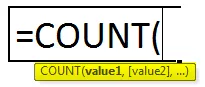
Формула COUNT Функція багато значень1, value2, value 3.
Значення 1: Це обов'язковий параметр. Це перша клітина чи діапазон, який ми підраховуємо.
Значення 2: Це другий набір комірок або діапазону, який ми хочемо підрахувати. Однак це не обов'язковий аргумент. Як тільки перше значення 1, всі інші значення стають необов’язковими.
Примітка. Ми можемо надати до 256 значень функції COUNT.
Повернення функції COUNT завжди або дорівнює нулю, або більше нуля.
Як використовувати функцію COUNT в Excel?
Ця функція COUNT дуже проста у використанні. Давайте тепер подивимося, як використовувати функцію COUNT в Excel за допомогою деяких прикладів.
Ви можете завантажити цей шаблон COUNT Функція Excel тут - COUNT Функція Шаблон ExcelПриклад №1
Розгляньте наведені нижче дані та застосуйте функцію COUNT, щоб знайти загальні числові значення в діапазоні.
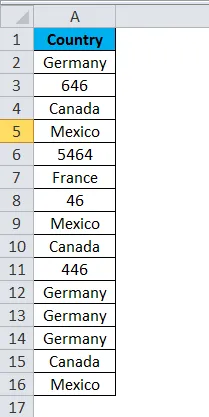
Застосувати функцію COUNT.
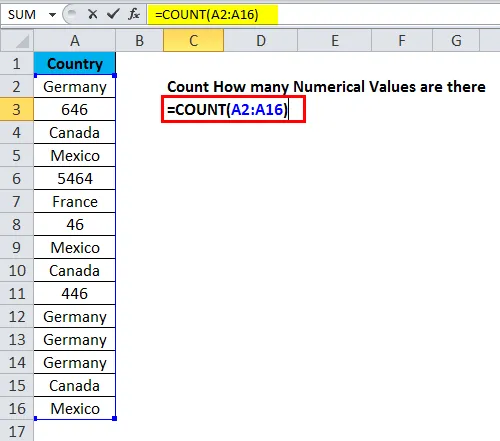
Він повертає загальні числові значення як 4.
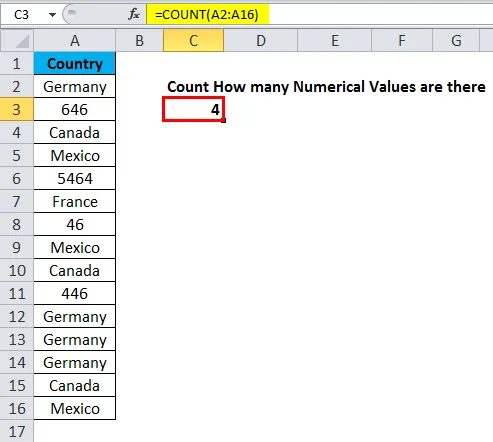
Подивіться, скільки комірок підраховували функції COUNT.
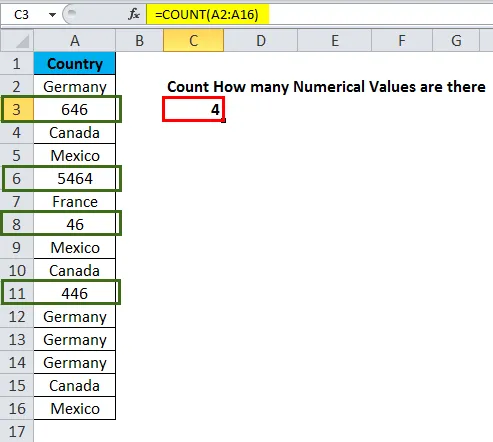
У діапазоні, що постачається, є 15 значень, але функція COUNT ігнорує все і рахує лише числові значення (червоні поля).
Приклад №2
COUNT функція може рахувати дати також, якщо вона є у правильному форматі. Нижче ми побачимо приклад того, як працює COUNT для значень дати.
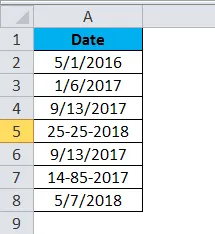
Тепер застосуйте функцію COUNT.
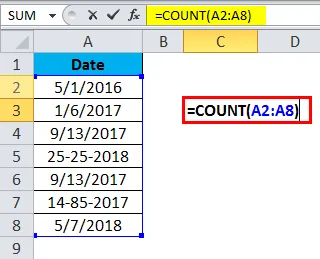
Діапазон COUNT - від A2: A8, і там є цілих 7 значень дати. Функція COUNT повернула результат лише 5.
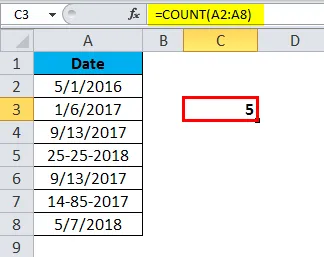
Подивіться на осередки, позначені червоним кольором, значення цих дат у клітинках є невірним форматом дати. Незважаючи на те, що excel зберігає дати як серійні номери, функція COUNT завжди ігнорує неправильно відформатовані значення дати з обчислення.
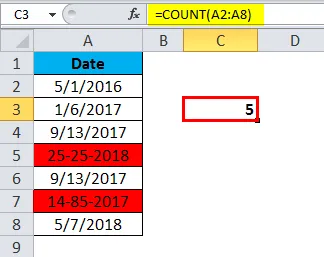
Приклад №3
Функцію COUNT можна використовувати і з іншими функціями. У цьому прикладі я покажу вам, як використовувати COUNT із умовою IF.
Нижче наведено дані про відвідування протягом 7 днів. Якщо працівник присутній, то він позначається як 1, а якщо працівник відсутній, він позначається як А. Загальна заробітна плата за тиждень також надається.
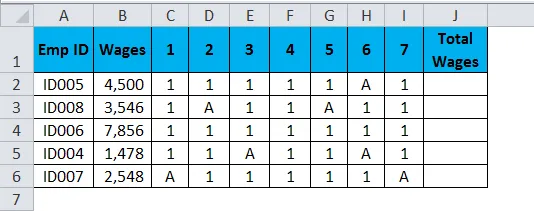
Існує кілька способів розрахунку заробітної плати. Я поясню по черзі.
Спосіб №1 -
Обчисліть сплачені дні та помножте сплачені дні на заробітну плату.
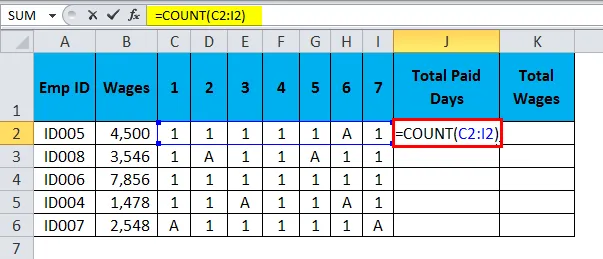
Він повертає результат у вигляді:
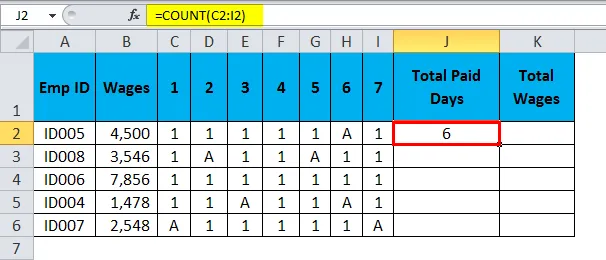
Використовуючи функцію COUNT, я отримав загальну кількість оплачених днів.
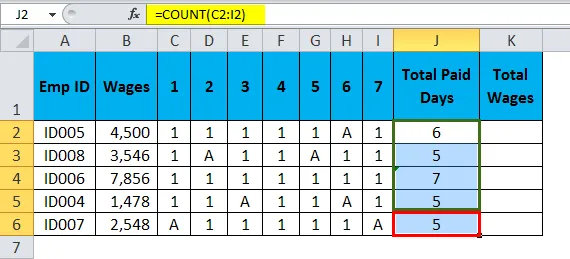
Для пошуку загальної заробітної плати нижче формули використовується:
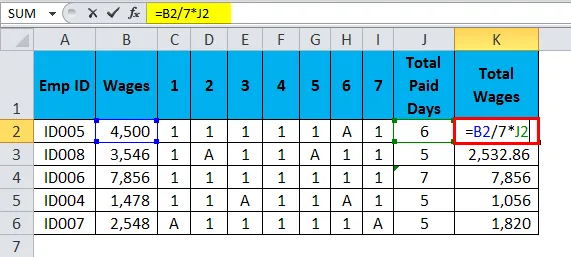
Він повертає результат у вигляді:
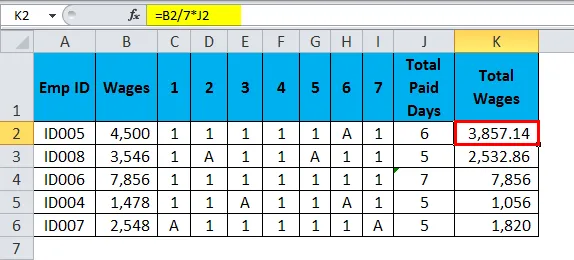
Спосіб №2 -
Щоб перевірити, чи працівник має право на повну оплату чи ні, ми можемо використовувати COUNT з умовою IF.
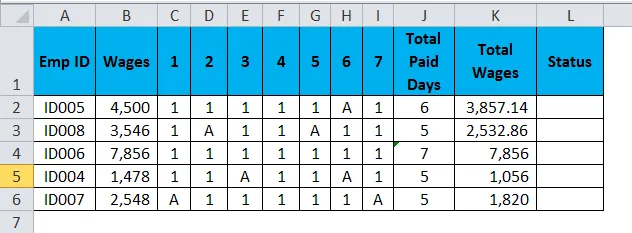
Формула така:
= АБО (COUNT (C2: I2) = 7, "Повна оплата", "Неповна оплата")
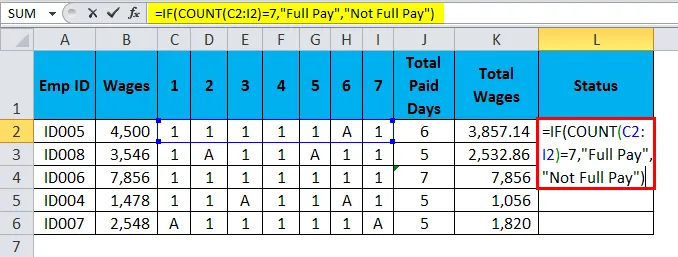
У зазначених вище даних є 7 робочих днів. Якщо умова разом із функцією COUNT перевіряє, чи загальний підрахунок числа дорівнює 7 чи ні.
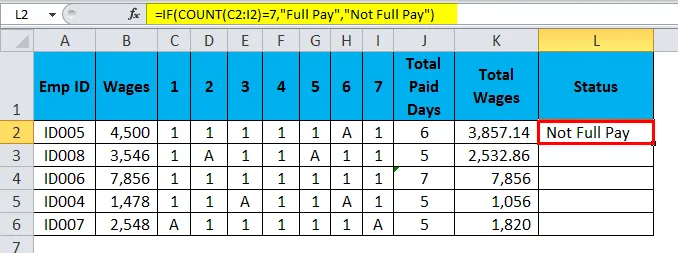
Якщо загальний підрахунок числа дорівнює 7, тоді, якщо умова повертає Повну оплату, якщо ні, якщо ця умова повертає Не повну оплату.
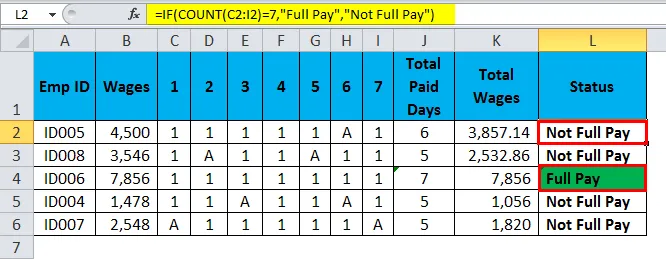
Що потрібно пам’ятати про функцію COUNT
- У функції COUNT враховуються лише числові значення.
- Функція COUNT ігнорує порожні комірки, значення тексту та рядків та значення помилок у масиві.
- Якщо функція COUNT застосовується до порожнього діапазону комірок, результат завжди буде нульовим.
- Якщо за цифрою слідує текст, COUNT також ігнорує це значення. Наприклад, = COUNT ("145 число") поверне результат як 0.
- Якщо логічні значення, такі як TRUE або FALSE, подані у формулу, то ці логічні значення будуть рахуватися функцією COUNT.
- Якщо однакові ПРАВИЛЬНІ або ЛІЖНІ, подані в діапазоні, результат буде нульовим.
- Якщо ви хочете підрахувати всі значення в даному діапазоні, тоді використовуйте COUNTA, що підраховує все, що потрапляє на його шляху.
Рекомендовані статті
Це путівник по COUNT в Excel. Тут ми обговорюємо формулу COUNT у Excel та як використовувати функцію COUNT у Excel разом із прикладом excel та шаблонами Excel, які можна завантажити. Ви також можете переглянути ці корисні функції у відмінність -
- Як використовувати функцію CONCATENATE в Excel?
- Використання функції ПОШУК в Excel
- Функція IRR Excel - пані Excel
- Функція LOG в Excel